怎樣提取視頻中的音頻?當我們想從視頻中提取出聲音時,通常會遇到很多問題。無論是想單獨提取出視頻里的音頻,還是把它轉成方便儲存或者分享的音頻格式,這都會涉及到視頻轉音頻的一個需求。因此,在這篇指南里,我們會分享6個提取音頻的小技巧來幫助大家通過簡單幾步就能將視頻轉成音頻。其中包括手機上提取視頻中的音頻以及電腦端提取音頻工具,豐富滿足小伙伴們不同的操作設備需求。

技巧一:使用金舟音頻人聲分離APP
步驟1、安卓手機上打開【金舟音頻人聲分離】APP,在首頁選擇右下角的【視頻轉音頻】功能。該選項支持提取視頻中的所有音頻內容。
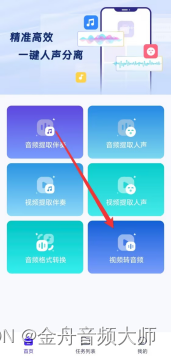
步驟2、從手機里選擇視頻文件,然后點擊【下一步】。軟件就會自動開始提取視頻中的音頻。
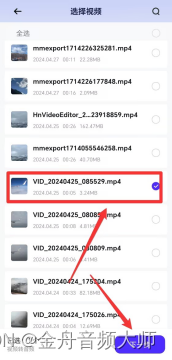
步驟3、處理好的文件會出現在【已完成】中,如圖所示,你的視頻就已經被轉成mp3文件了。
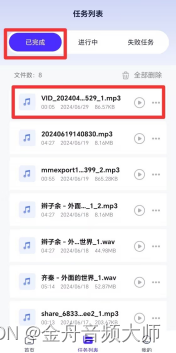
技巧二:使用金舟MP3轉換器
步驟1、手機上打開【金舟MP3轉換器】,首頁點擊橙色的【視頻轉音頻】按鈕。

步驟2、選擇視頻,并點擊【下一步】。

步驟3、轉換完成后,文件會自動開始播放,你可以在這里試聽音頻效果。確認沒問題后,點擊【保存】即可。
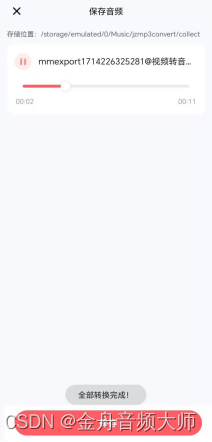
技巧三:使用Kingshiper File Converter
步驟1、Windows電腦上啟動【Kingshiper File Converter】格式工廠軟件。點擊第一個功能【Video Converter】視頻格式轉換。
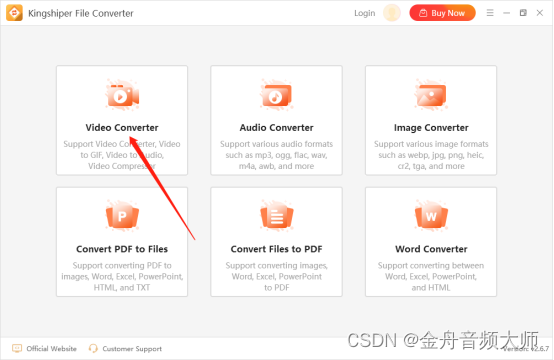
步驟2、在軟件左側點擊【Video to Audio】視頻轉音頻,并且在軟件上方點擊【Add Files】或者【Add Folder】批量導入需要提取音頻的視頻文件。
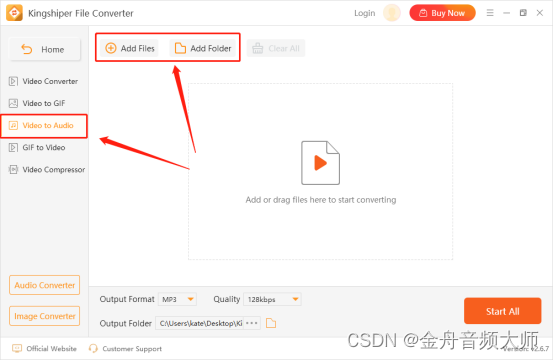
步驟3、文件導入進來后,在軟件下方可以設置輸出音頻格式,音質,導出文件所在位置等選項。
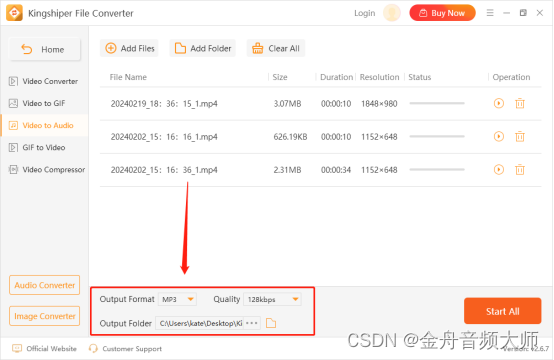
步驟4、以上參數設置完成后,點擊【Start All】即可一鍵開始轉換所有視頻文件了。
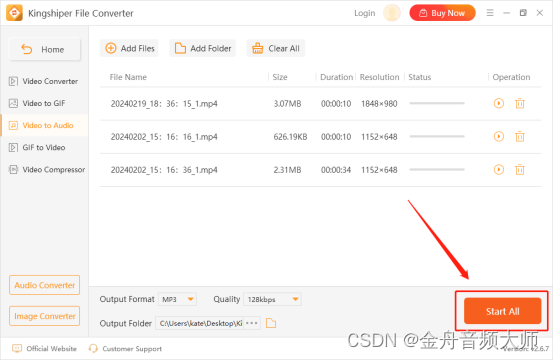
技巧四:使用Video to MP3 Converter
步驟1、瀏覽器上搜索并找到Video to MP3在線視頻轉音頻工具,在Source video中點擊【Upload】上傳視頻文件。
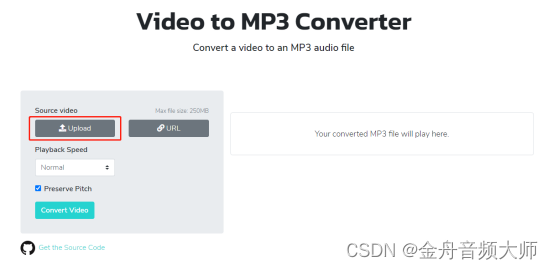
步驟2、接著,點擊【Convert Video】即可開始轉換過程。
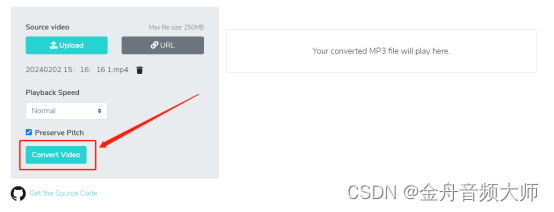
步驟3、耐心等待文件轉換完成。然后,點擊【Download File】將文件保存在本地電腦上就OK了。
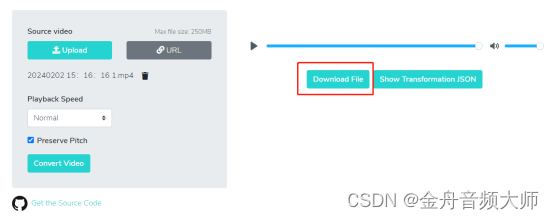
技巧五:使用Easy Video Converter
步驟1、在電腦上啟動軟件,從左側邊欄選擇【Audio Extractor】選項,然后點擊【Choose Files】導入需要轉換的視頻文件。
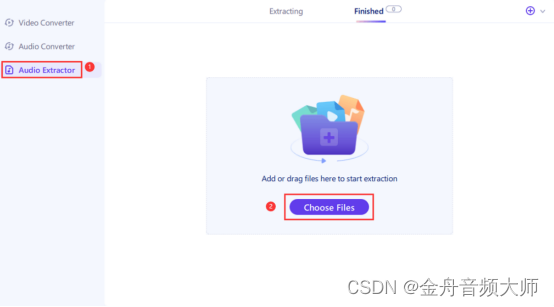
步驟2、導入完成后,點擊文件右側的齒輪圖標選擇輸出的音頻格式。
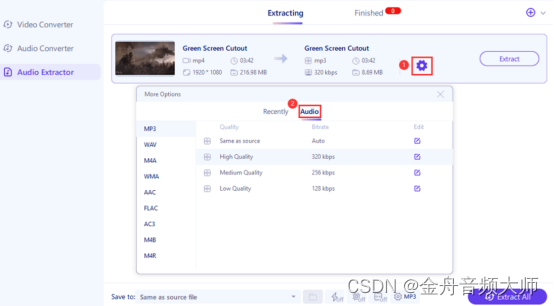
步驟3、設置完成后,點擊【Extract All】開始提取音頻內容。提取完成后,您可以在【Finished】選項卡中找到轉換后的音頻文件。

技巧六:使用MP3 Converter app
步驟1、手機上打開MP3 Converter app,上傳需要提取音頻的視頻文件,并且點擊【Convert】。
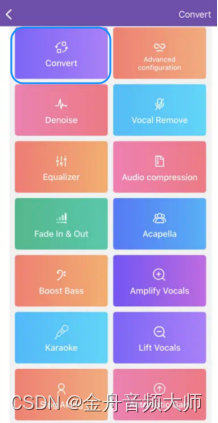
步驟2、選擇想要設置的音頻格式,點擊【Convert】開始轉換過程。
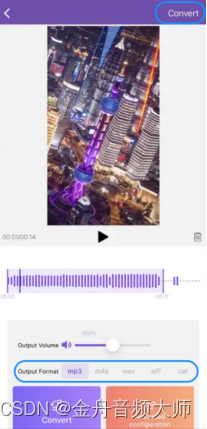
步驟3、當你的mp3音頻文件處理完成后,您可以點擊播放、編輯或保存到手機中。

文章總結
怎么樣?上面6種視頻提取音頻的方法很簡單對吧?無論你是想在手機上轉換音頻還是想在電腦端提取音頻,這些方法都能很好地實現視頻轉換的目的。希望這些技巧能夠對您的學習或工作有所幫助。記得將本文收藏起來哦,以備不時只需!也歡迎大家將它分享給更多的小伙伴!
往期文章:
文件夾加密如何設置?文件加密最簡單的方法,1分鐘搞定!(2024)
電腦怎么重裝系統?一鍵重裝系統,分享3個簡單方法(2024 新版)
有沒有好用免費的mp3剪切合并大師?推薦這5個音頻剪輯大師












)

)




